Anda perlu mengemas kini firmware penghala Netis secara berkala agar peranti anda berada dalam keadaan optimum. Dalam artikel ini saya akan menunjukkan kepada anda bagaimana firmware Netis berfungsi menggunakan contoh model WF2880. Baru-baru ini saya melakukan tinjauan, kerana mereka menulis kepada saya dari pejabat perwakilan syarikat dan mengatakan bahawa versi baru perisian (firmware) telah dikeluarkan - ia juga sering disebut "pemacu". Omong-omong, arahan ini untuk mem-flash dan mengemas kini pemacu juga sesuai untuk model router Netis yang lain - WF2411E, WF2419E, WF2780 dan sebagainya.
Pelan Peningkatan Perisian Firmware Netis Router
Meningkatkan penghala Netis terdiri daripada dua peringkat. Ia perlu:
- Muat turun Netis Firmware
- Pasang pemacu
Mengapa saya memfokuskan perkara ini? Faktanya adalah bahawa kemampuan untuk mengemas kini secara automatik dari panel admin tidak disediakan dalam versi perisian ini, jadi pertama-tama anda perlu memuat turun fail firmware Netis, dan kemudian mengimportnya ke penghala.
Perhatikan dua perkara penting!
- Pertama, pastikan anda membuat sandaran sistem anda sebelum menaik taraf sekiranya anda dapat memulihkannya jika ada yang tidak kena.
- Kedua, flashing hanya boleh dilakukan dengan menghubungkan penghala ke komputer melalui kabel!
Bagaimana cara memuat turun firmware Netis?
Oleh itu, kami pergi ke bahagian "Muat turun" di laman web rasmi pemaju

dan mencari model penghala kami.

Pada halaman keterangan, pilih versi perkakasan penghala anda terlebih dahulu dari senarai juntai bawah

Anda boleh mengenalinya dari pelekat di bahagian bawah peranti itu sendiri.

Saya bernasib baik - modelnya baru dan setakat ini hanya satu semakan yang dikeluarkan, jadi saya memuat turun satu-satunya firmware Netis yang mungkin - yang terbaru pada tarikh pelepasan.

Setelah disimpan di komputer, anda perlu masuk ke panel pentadbir penghala - bagaimana melakukan ini telah dibincangkan dalam artikel terakhir.
Kemas kini Firmware Netis
Di halaman utama panel pentadbiran, kita perlu mengklik butang "Advanced" untuk memasuki tetapan lanjutan.
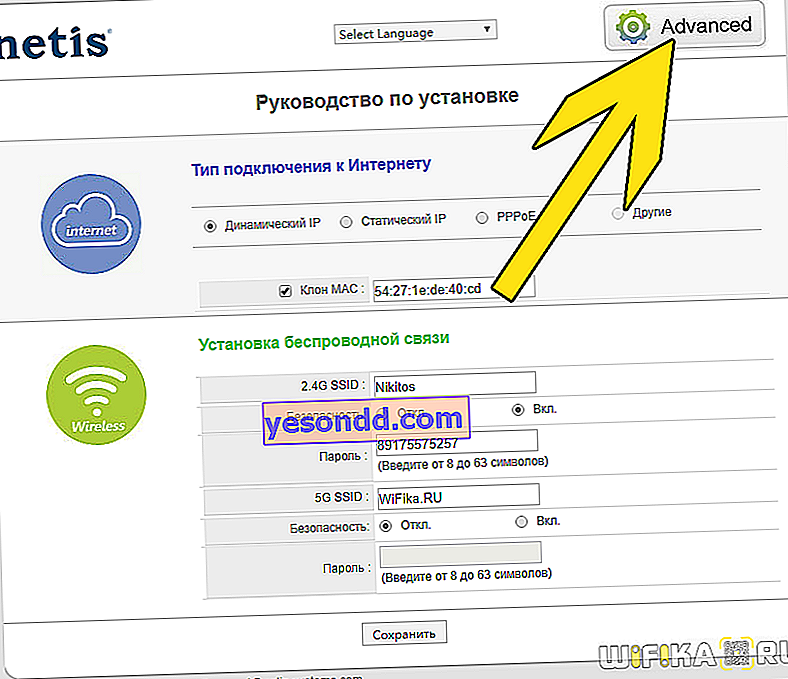
Dan di sini di menu sebelah kiri kita pergi ke bahagian "Sistem - Kemas kini Perisian". Di baris "Versi semasa", pada tanggal peluncuran, kami memeriksa apakah versi perisian anda benar-benar usang dan perlu diperbaharui. Sekiranya demikian, klik pada butang "Browse", pilih fail di komputer anda dan klik "Update"

Pada masa ini, anda tidak dapat menyentuh penghala - matikan atau cabut kabel - jika tidak, semuanya akan menjadi bengkok dan ia akan berhenti berfungsi seperti biasa.

Selepas reboot, kami kembali ke panel admin router Netis dengan firmware yang dikemas kini.
